WPS如何安装?
WPS Office 安装方法:首先前往官方网站或应用商店下载对应系统的安装包(Windows、Mac、Android 或 iOS)。下载完成后双击安装包,按照提示完成安装步骤。安装完成后即可启动使用,无需注册也可使用基础功能。

WPS安装教程指南
如何在Windows系统上安装WPS
下载WPS安装程序:前往WPS Office官网,点击页面中的“免费下载”按钮,选择Windows版本的安装包进行下载。确保选择适合你系统架构(32位或64位)的版本,以确保安装顺利进行。
运行安装程序进行安装:下载完成后,双击运行安装包。在弹出的安装界面中,可以选择“快速安装”或“自定义安装”。建议选择“自定义安装”以便设置安装路径、快捷方式等选项,然后点击“安装”按钮开始安装。
完成安装并启动使用:安装完成后,点击“启动WPS”按钮即可开始使用。首次启动时,系统可能会提示你登录WPS账号,也可以跳过登录。进入主界面后即可使用文字、表格、演示等办公功能。
如何在Mac系统上安装WPS
从Mac App Store下载安装:打开Mac的App Store,在搜索栏输入“WPS Office”,找到官方版本后点击“获取”并安装。该方式安装过程简便且自动管理更新,适合一般用户。
使用WPS官网安装包:如果不通过App Store,也可以访问WPS官网并选择Mac版本安装包下载。下载后打开.dmg文件,将WPS图标拖入“应用程序”文件夹中,即完成安装操作。
首次运行的权限设置:Mac系统首次打开从网络下载安装的软件时,可能会出现安全提示。前往“系统设置”-“隐私与安全性”,点击“仍要打开”即可允许运行WPS,之后即可正常使用各项功能。
WPS手机版本下载安装方法
安卓设备如何下载和安装WPS
通过应用商店下载安装:打开安卓手机的应用商店(如华为应用市场、小米应用商店、OPPO软件商店等),在搜索栏输入“WPS Office”,找到官方应用后点击“安装”按钮即可开始下载安装,完成后图标将出现在主屏幕。
使用Google Play商店安装:若设备支持Google服务,可打开Google Play商店,搜索“WPS Office”,选择由Kingsoft Office提供的官方版本点击“Install”,等待自动下载安装完成。
通过官网获取APK安装包:如无法通过应用商店下载,也可以访问WPS官网,下载安卓版本的APK安装文件。下载完成后,在系统设置中允许“安装来自未知来源的应用”,然后手动运行APK文件完成安装。
苹果手机怎么安装WPS Office
从App Store直接下载安装:打开iPhone上的App Store,点击底部的“搜索”图标,在搜索栏输入“WPS Office”,选择由“Kingsoft Office Software”发布的官方应用,点击“获取”并输入Apple ID密码或通过面容/指纹识别确认,应用即可下载安装。
确保iOS版本兼容要求:WPS Office 对iOS系统有最低版本要求,通常需iOS 12或更高版本。建议在“设置”-“通用”-“软件更新”中检查并更新系统,确保设备系统支持WPS的最新版功能。
首次使用的登录与权限设置:安装完成后首次打开WPS,系统可能会请求访问文件、照片或通讯录等权限,用户需根据需求点击“允许”。登录WPS账号可以启用云文档功能,也可选择跳过直接使用本地编辑功能。
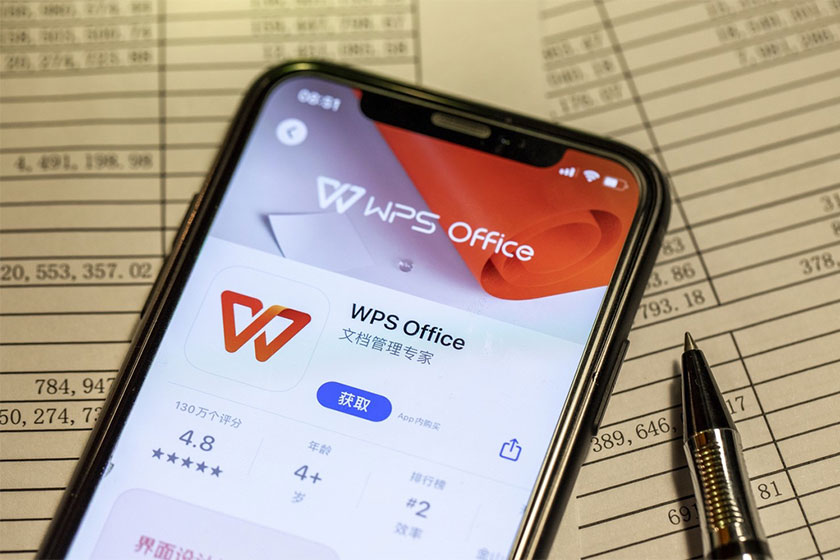
WPS安装包官方下载方式
从WPS官网获取安全安装包
访问WPS官方站点下载:打开浏览器,输入WPS Office的官方网站地址,确保网址正确无误。在官网首页点击“免费下载”或进入“下载中心”,根据自己的操作系统选择相应版本的安装包。
选择对应平台的版本:官网提供Windows、Mac、Android和iOS多个平台的安装包,用户需根据所用设备选择正确版本。Windows用户可以进一步选择安装包类型(例如标准版、专业版等),确保兼容性和功能需求。
使用官网下载更稳定安全:通过官网直接下载可避免病毒、木马和恶意广告程序。官网提供的安装包为最新版,含有最新的功能更新与安全补丁,用户可获得完整、安全、未经篡改的WPS安装文件。
如何识别和避免下载假冒安装包
检查网址是否为官方域名:在浏览器下载页面中仔细查看网址,不要点击搜索引擎中带有广告标识或陌生后缀的网站链接,以免误入钓鱼或仿冒网站。
注意安装包文件信息:在下载文件前后查看文件名、大小及扩展名。WPS官方的安装文件通常以“.exe”(Windows)或“.dmg”(Mac)为后缀,文件大小合理(数百MB),如果文件名过短、无版本号或格式异常应提高警惕。
避免从第三方来源下载:尽量避免通过QQ群、微信群、论坛、贴吧等非官方渠道获取安装文件。这些来源存在较高风险,可能会携带病毒或广告插件,影响电脑性能甚至造成信息泄露。
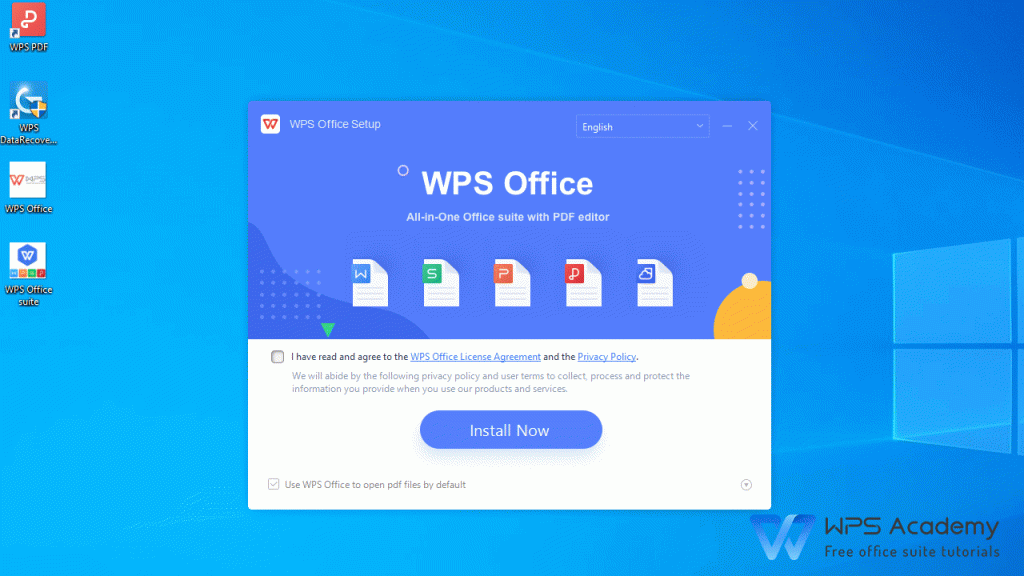
安装WPS需要的系统配置要求
Windows和Mac最低配置需求
Windows系统最低配置要求:WPS Office支持Windows 7、Windows 8、Windows 10 和 Windows 11 操作系统。最低需1GHz以上的处理器、1GB RAM(推荐2GB及以上)、至少2GB可用硬盘空间,分辨率需不低于1024×768,以确保基本的运行流畅性。
Mac系统最低配置要求:WPS Office for Mac支持macOS 10.13(High Sierra)及以上版本。Mac设备需至少配备双核处理器、2GB内存和3GB以上的可用存储空间,显示分辨率建议不低于1280×800。苹果芯片(M1/M2/M3)设备也已适配最新版WPS。
兼容性与性能建议:虽然WPS可在较低配置上运行,但为了获得更顺畅的使用体验,建议使用更高配置的电脑,尤其在处理大体积文档或进行多任务操作时更为明显。同时建议系统保持更新,以兼容WPS的最新版本。
手机版WPS对系统版本的要求
安卓系统版本要求:WPS手机版支持Android 5.0及以上版本,推荐使用Android 8.0或更高以保证功能完整性和安全性。部分老旧设备虽可安装,但可能存在性能瓶颈或功能兼容问题,建议使用较新机型。
iOS系统版本要求:iPhone 和 iPad 需运行iOS 12.0及以上版本才能安装最新版WPS Office。新版iOS系统支持更多文档权限和文件接口,能提供更稳定流畅的操作体验。建议定期检查并升级系统版本。
存储和权限要求:WPS在移动设备上安装包大小约为100-150MB,运行过程中需额外的缓存和文档存储空间。首次使用时还需授予文件访问、存储空间、相机等权限,才能正常编辑与保存文档、扫描文件等。
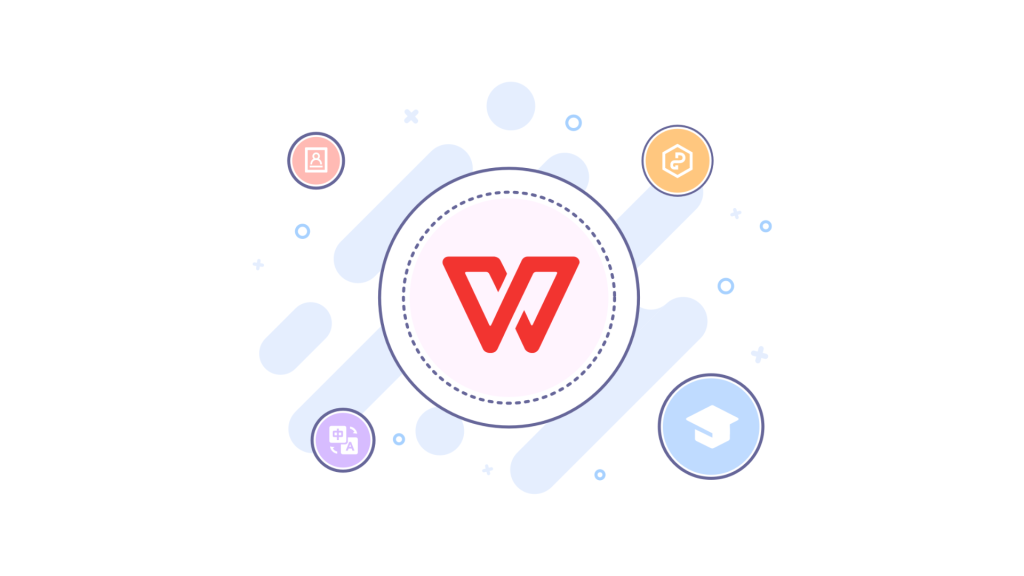
如何选择适合的WPS版本
免费版和专业版的区别
功能差异对比:WPS免费版提供文字、表格、演示三大基础功能,满足日常文档编辑、打印、阅读需求,但部分高级功能如PDF转Word、批注修订、宏功能等有限制;专业版则解锁全部功能,适合对办公效率和文档处理能力有较高要求的用户。
使用权限和广告展示:免费版会在启动或文档界面显示广告,且某些功能需观看广告后才能使用,而专业版则无广告干扰,界面更简洁清爽,提升使用体验,适合长期办公使用者。
价格与付费机制:免费版无需支付即可下载安装使用,而专业版采用订阅制,一般按年收费。学生、教师和部分用户可通过促销或联合会员获得优惠价,用户可根据自身预算和需求灵活选择版本。
企业用户如何部署WPS Office
选择企业授权版本:WPS为企业用户提供专门的授权版本,包括标准企业版和定制版。企业版支持批量安装、集中管理账户、远程协助等功能,满足中大型企业协作与管理需求,同时还包含数据安全和加密支持。
部署方式与激活方式:企业可通过WPS提供的离线安装包及批量部署工具(如MSI格式安装包),通过统一命令或脚本在公司设备上安装部署;激活可采用批量激活码或集中账号授权,实现便捷统一管理。
管理平台与服务支持:企业部署WPS后,可接入“WPS企业云服务平台”进行集中管理,如成员账号分配、权限设置、云文档协作等。同时企业用户还可获得专属客服、技术支持、培训资源,确保部署顺利与员工快速上手使用。